增强多作者博客的可管理性:有价值的提示和插件
运行一个多作者博客绝非易事。管理内容、确保及时发布、维护时间表、确保与作者进行适当的沟通、确保帖子遵循某些预定义的准则以及跟踪帖子的更改只是您在运行博客时必须处理的一些任务。在这篇文章中,我将分享一些技巧和有用的插件,您可以使用它们让您的工作变得更轻松。
管理沟通
在多作者博客设置中,正确、及时的沟通非常重要。缺乏适当的沟通可能会导致帖子延迟、内容质量低下和沮丧。您可以选择任何平台,例如电子邮件、IRC、Twitter、Facebook 网上论坛、Google 网上论坛,甚至私人博客。
提示:选择一个适合每个人的平台并坚持下去。一次使用多个渠道只会造成混乱。
如果您想通过博客路线,您应该查看 P2 主题。它可以很容易地用作私人博客,任何主题的讨论都可以在同一页面上进行,并且它提供了一个良好的可视化讨论平台。许多 WP 的核心开发人员博客都是使用此设置托管的。您可以安装 WordPress 私人消息和 P2 Check In 等插件,并且可以在您的网站上托管自己的私人社交网络。无论您选择哪个平台,请坚持使用并随时为您的作者提供帮助,以便他们感到有人可以解决他们的问题和疑虑。
管理帖子
如果不以有组织的方式进行,管理帖子可能会成为一场大噩梦。一篇文章从提交到最终发布要经历许多流程,如果您中途丢失了信息,可能会影响其最终输出。根据您的工作流程,您需要决定如何将帖子从作者移动到首页。 WordPress 提供了多个插件,您可以使用它们来简化您的工作。
完成此类工作的最佳插件必须是 Edit Flow。这个插件本身就可以处理很多你需要多个插件才能完成的事情。
- 它以拖放式日历格式显示所有帖子,以便您只需通过拖放即可安排帖子,并确保您的博客永远不会枯竭。
- 除了“待审核”和“草稿”之外,您还可以为帖子设置自定义状态,以便您和您的作者可以跟踪帖子所处的阶段。
- 如果帖子状态发生变化,作者可以收到自动通知。
- 作者可以在帖子编辑页面上留下注释,以便彼此讨论帖子。电子邮件通知也适用于此。
- 您还可以为每篇帖子设置自定义元数据,供作者填写。
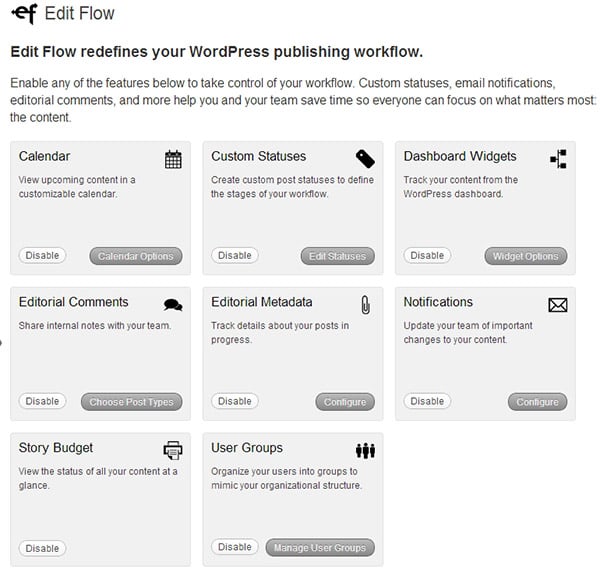
您可能需要将编辑流程插件与帮助您管理帖子分配的工具结合起来,即哪些帖子将由谁处理。不幸的是,用于提供此类功能的插件要么已损坏,要么被开发人员遗弃。因此,这里唯一的选择是使用像 Basecamp 这样的非 WordPress 解决方案,它对于管理帖子作业有很大帮助。
管理帖子不仅涉及其工作流程,还涉及其结构。一篇文章应该满足您可能想到的一些基本要求。确保将这些内容充分传达给您的作者。例如,它们的格式、如何设计它们以及确保正确的拼写和语法只是每个帖子应满足的一些基本要求。您可以使用编辑流程插件的元数据功能,以便作者填写有关他们如何满足帖子所有要求的详细信息。
管理作者
首先,您的博客必须有一个专门针对那些想要以作者身份加入您的博客的人的部分。此页面应突出显示您正在寻找的所有内容、您想要的博客内容类型以及您希望作者履行的所有条款和条件。您可能还希望您的作者就他们将为您的博客写作/工作的条款和条件签署书面协议。对于较小的博客来说,这可能听起来有点大材小用,但从长远来看,这样的事情可能会有所帮助。
有些人不熟悉 WordPress,但可以写得很好。您可以帮助他们使用 WordPress,也可以通过邮件获取他们的帖子并以他们的名义自行发布。有时,您可以加倍努力,为那些不熟悉 WordPress 和发布方面的人创建自助教程。通常 WordPress 通过其帮助菜单提供足够的帮助。但是,如果您想为您的作者添加一些额外的内容,您可以使用 WP 帮助插件为您的作者添加您自己的帮助部分。
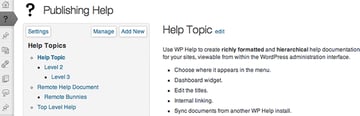
使用 WP 帮助插件添加帮助菜单
WordPress 默认提供一些默认用户组(角色),例如“编辑者”和“贡献者”。但是您可能想要编辑这些组或添加您自己的组,以便更好地控制作者看到的内容和不看到的内容。您可以使用用户角色编辑器或成员插件来实现相同的结果。会员插件将帮助您完成的不仅仅是角色编辑。它可以帮助您建立一个仅供某些人访问的私人博客。您可以将其与 P2 主题结合使用,为您的作者设置一个私人博客,正如我之前建议的那样。
您不仅可以限制对仪表板各个部分的访问,而且通过 Adminimize 或 Advanced Access Manager 等插件,您可以修剪您认为作者不需要的各个页面上的菜单项或元框。如果您的大多数作者都不太熟悉 WordPress,这可能非常有用。他们只会看到发布所需的内容。
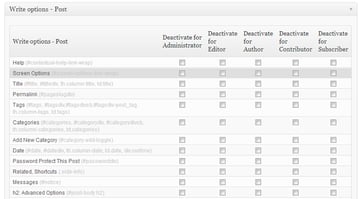
使用 Adminimize 插件修剪编辑帖子页面
推广您的作者
对于您的作者来说,没有什么比获得应有的荣誉和作品曝光更大的奖励了。让他们接触最终可以激励他们写得更好、更频繁。首先,选择一个主题,在每个帖子标题下和单个帖子页面上列出作者姓名。如果您的主题缺少这些标签,您可以使用 get_the_author() 标签添加它们。
如果您的帖子由多名作者撰写,那么您必须查看 Co-Authors Plus。它允许您向帖子添加多个作者,并使用适当的模板标签相应地列出他们。
此外,您还应该确保您的主题在每篇帖子下方都有一个作者框,其中列出了作者的姓名、他们的简历、最近帖子的链接以及他们网站的链接。为此,请确保所有作者都填写了完整的个人资料并为自己设置了头像。大多数主题现在都带有自己的作者框,但如果您的主题没有,您可以使用帖子插件后的作者框。将鼠标悬停在本文下方我的名字上,查看我们的作者框。您还应该利用 WordPress 的作者模板功能,该功能允许每个作者拥有自己的专用页面,其中包含他们的所有帖子。如果您的主题没有附带作者模板,您可以按照我们的作者模板教程来创建您自己的模板。
您还可以帮助您的作者出现在 Google 搜索结果中。如果您使用 WordPress SEO 插件,只需要求您的用户在“个人资料”菜单中填写他们的 Google+ 字段。然后以下标签将出现在单个帖子页面的头部。
<link rel="author" href="https://plus.google.com/u/0/105601606991796913303"/>
只要帖子出现在 Google+ 个人资料页面上,Google 就会提取他们的姓名、照片和链接。这是让您的作者获得额外曝光的好方法。如果您不使用 WordPress SEO,那么您可以通过使用以下代码片段作为插件来添加此功能。将以下代码保存到名为 googleplusheader.php 的文件中,并将其放入 wp-content/plugins 目录中并激活它。现在,您的作者所要做的就是填写 Google+ 个人资料字段,然后此链接将添加到他们的帖子页面中。
<?php
/*
Plugin Name: Author Header Tag Plugin
Description: This plugin adds a link to your Google+ Profile in your header tag. Enter your Google+ Link on your Profile page first.
Author: Navjot Singh
Version: 1.0
*/
function wptuts_googleplus_contactmethod( $contactmethods ) {
if ( ! isset( $contactmethods['googleplus'] ) )
$contactmethods['googleplus'] = 'Google+';
return $contactmethods;
}
add_filter( 'user_contactmethods', 'wptuts_googleplus_contactmethod' );
add_action( 'wp_head', 'wptuts_googleplus_header' );
function wptuts_googleplus_header() {
if ( is_singular() ) {
$gplus_link = get_the_author_meta( 'googleplus', get_current_user_id() );
if ( $gplus_link )
echo '<link rel="author" href="' . $gplus_link . '" />';
}
}
?>
结论
这些只是可用于多作者博客的一些技巧。最后,每个博客都是不同的,这取决于你如何处理事情。那么,你如何管理你的博客呢?在评论中与我分享。
以上是增强多作者博客的可管理性:有价值的提示和插件的详细内容。更多信息请关注PHP中文网其他相关文章!

热AI工具

Undresser.AI Undress
人工智能驱动的应用程序,用于创建逼真的裸体照片

AI Clothes Remover
用于从照片中去除衣服的在线人工智能工具。

Undress AI Tool
免费脱衣服图片

Clothoff.io
AI脱衣机

AI Hentai Generator
免费生成ai无尽的。

热门文章

热工具

记事本++7.3.1
好用且免费的代码编辑器

SublimeText3汉化版
中文版,非常好用

禅工作室 13.0.1
功能强大的PHP集成开发环境

Dreamweaver CS6
视觉化网页开发工具

SublimeText3 Mac版
神级代码编辑软件(SublimeText3)

热门话题
 对于初学者来说,WordPress容易吗?
Apr 03, 2025 am 12:02 AM
对于初学者来说,WordPress容易吗?
Apr 03, 2025 am 12:02 AM
WordPress对初学者来说容易上手。1.登录后台后,用户界面直观,简洁的仪表板提供所有必要功能链接。2.基本操作包括创建和编辑内容,所见即所得的编辑器简化了内容创建。3.初学者可以通过插件和主题扩展网站功能,学习曲线存在但可以通过实践掌握。
 我可以在3天内学习WordPress吗?
Apr 09, 2025 am 12:16 AM
我可以在3天内学习WordPress吗?
Apr 09, 2025 am 12:16 AM
能在三天内学会WordPress。1.掌握基础知识,如主题、插件等。2.理解核心功能,包括安装和工作原理。3.通过示例学习基本和高级用法。4.了解调试技巧和性能优化建议。
 WordPress有什么用?
Apr 07, 2025 am 12:06 AM
WordPress有什么用?
Apr 07, 2025 am 12:06 AM
wordpressgood forvortalyanewebprojectDuetoItsAsatilityAsacms.itexcelsin:1)用户友好性,允许Aeserywebsitesetup; 2)sexibility andcustomized andcustomization and numerthemesandplugins; 3)seoop timigimization; and4)and4)
 我应该使用Wix或WordPress吗?
Apr 06, 2025 am 12:11 AM
我应该使用Wix或WordPress吗?
Apr 06, 2025 am 12:11 AM
Wix适合没有编程经验的用户,WordPress适合希望有更多控制和扩展能力的用户。1)Wix提供拖放式编辑器和丰富模板,易于快速搭建网站。2)WordPress作为开源CMS,拥有庞大社区和插件生态,支持深度自定义和扩展。
 WordPress的成本是多少?
Apr 05, 2025 am 12:13 AM
WordPress的成本是多少?
Apr 05, 2025 am 12:13 AM
WordPress本身免费,但使用需额外费用:1.WordPress.com提供从免费到付费的套餐,价格从每月几美元到几十美元不等;2.WordPress.org需购买域名(每年10-20美元)和托管服务(每月5-50美元);3.插件和主题多数免费,付费的价格在几十到几百美元之间;通过选择合适的托管服务、合理使用插件和主题、定期维护和优化,可以有效控制和优化WordPress的成本。
 为什么有人会使用WordPress?
Apr 02, 2025 pm 02:57 PM
为什么有人会使用WordPress?
Apr 02, 2025 pm 02:57 PM
人们选择使用WordPress是因为其强大和灵活性。1)WordPress是一个开源的CMS,易用性和可扩展性强,适合各种网站需求。2)它有丰富的主题和插件,生态系统庞大,社区支持强大。3)WordPress的工作原理基于主题、插件和核心功能,使用PHP和MySQL处理数据,支持性能优化。
 WordPress是CMS吗?
Apr 08, 2025 am 12:02 AM
WordPress是CMS吗?
Apr 08, 2025 am 12:02 AM
WordPress是内容管理系统(CMS)。它提供内容管理、用户管理、主题和插件功能,支持创建和管理网站内容。其工作原理包括数据库管理、模板系统和插件架构,适用于从博客到企业网站的各种需求。
 WordPress仍然免费吗?
Apr 04, 2025 am 12:06 AM
WordPress仍然免费吗?
Apr 04, 2025 am 12:06 AM
WordPress核心版本是免费的,但使用过程中可能产生其他费用。1.域名和托管服务需要付费。2.高级主题和插件可能需要付费。3.专业服务和高级功能可能需要付费。






